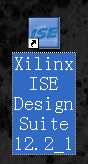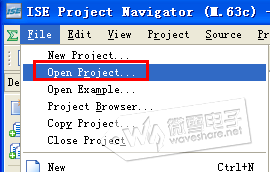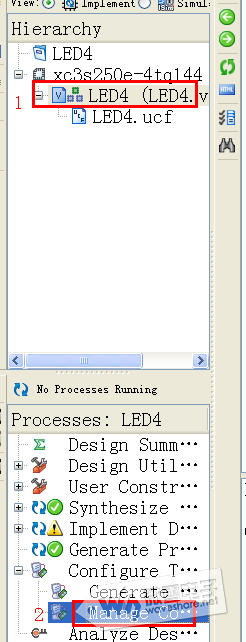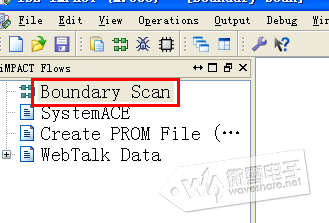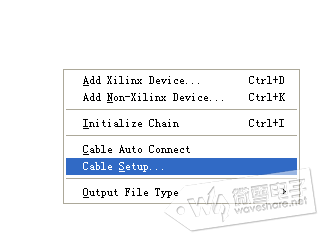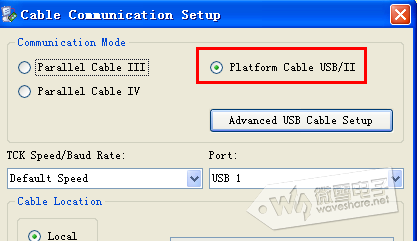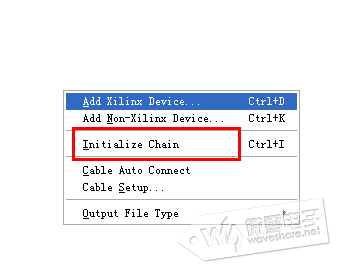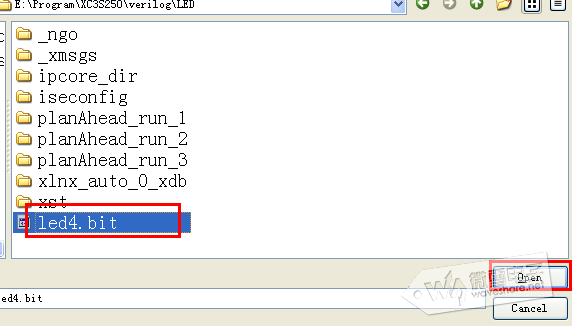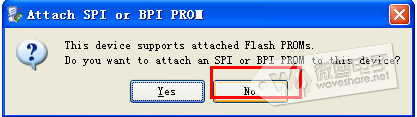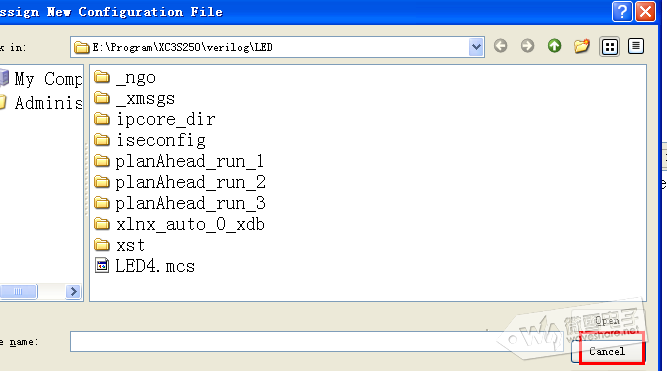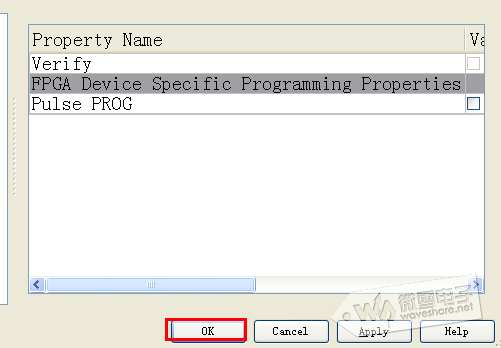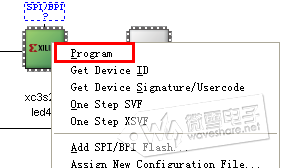“在Xilinx ISE下使用Platform Cable USB下载程序到FPGA---掉电丢失”的版本间的差异
来自丢石头百科
小 (文本替换 - 替换“www.waveshare.net”为“{{SERVERNAME}}”) |
|||
| 第2行: | 第2行: | ||
开发板: | 开发板: | ||
| − | + | [[Open3S250E]] | |
下载器: | 下载器: | ||
| − | + | [[Platform_Cable_USB]] | |
以下配置芯片皆以XC3S250E为例,配置下载器以Platform Cable USB为例,配置时要选对应的芯片型号与下载器 | 以下配置芯片皆以XC3S250E为例,配置下载器以Platform Cable USB为例,配置时要选对应的芯片型号与下载器 | ||
2020年1月10日 (五) 11:11的最新版本
开发板:
Open3S250E
下载器: Platform_Cable_USB
以下配置芯片皆以XC3S250E为例,配置下载器以Platform Cable USB为例,配置时要选对应的芯片型号与下载器 1,点击Xilinx ISE,如下图:
2, 打开Open3S250E下的verilog\LED\目录下的"LED4.xise"工程(用户可打开任意其他的工程,这里以本开发板LED程序做示例),如下图:
3 ,先选中"1"处,再双击"2"处,如下图:
4,在弹出的栏目双击Boundary Scan选项,如下图:
5,先左键点击空白处,然后右键选择Cabel Setup,如下图:
6,选择相应的下载方式:
7, 继续先左键点击空白处,然后右键:
8,选择烧写文件,如下图:
9,按照下图操作:
10,点击鼠标右键,选择Program开始下载,按照如下图操作: